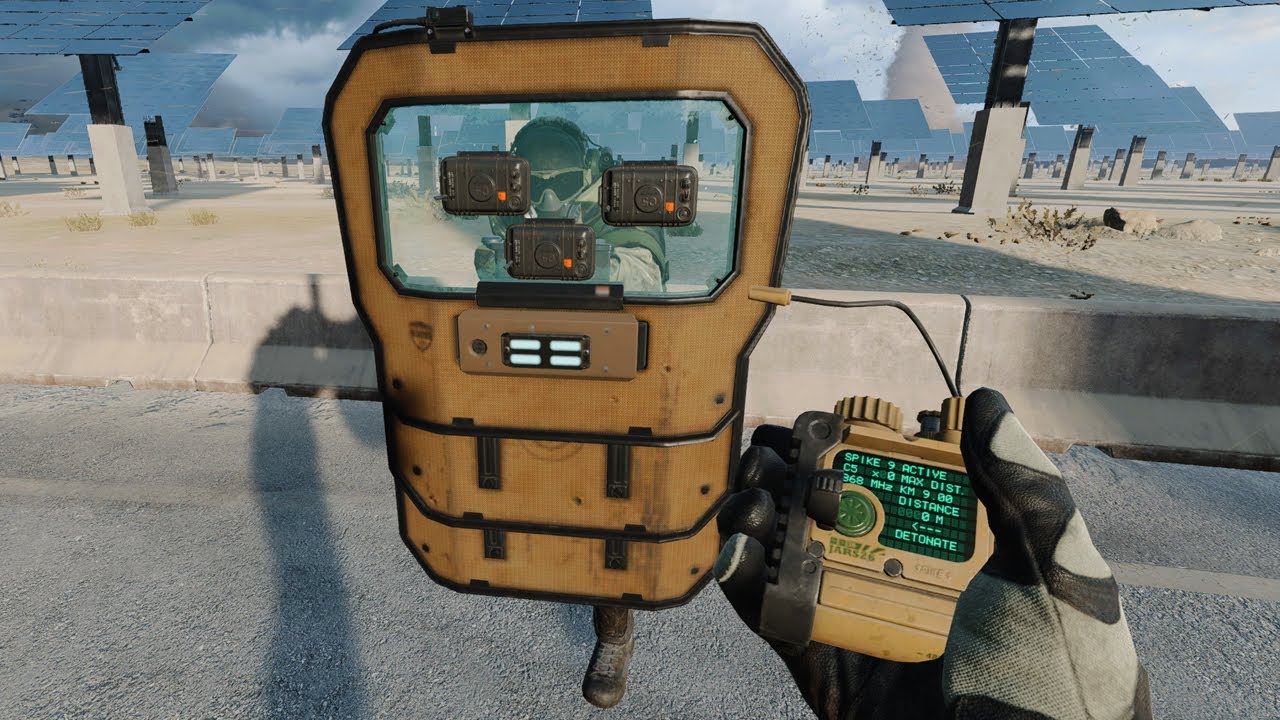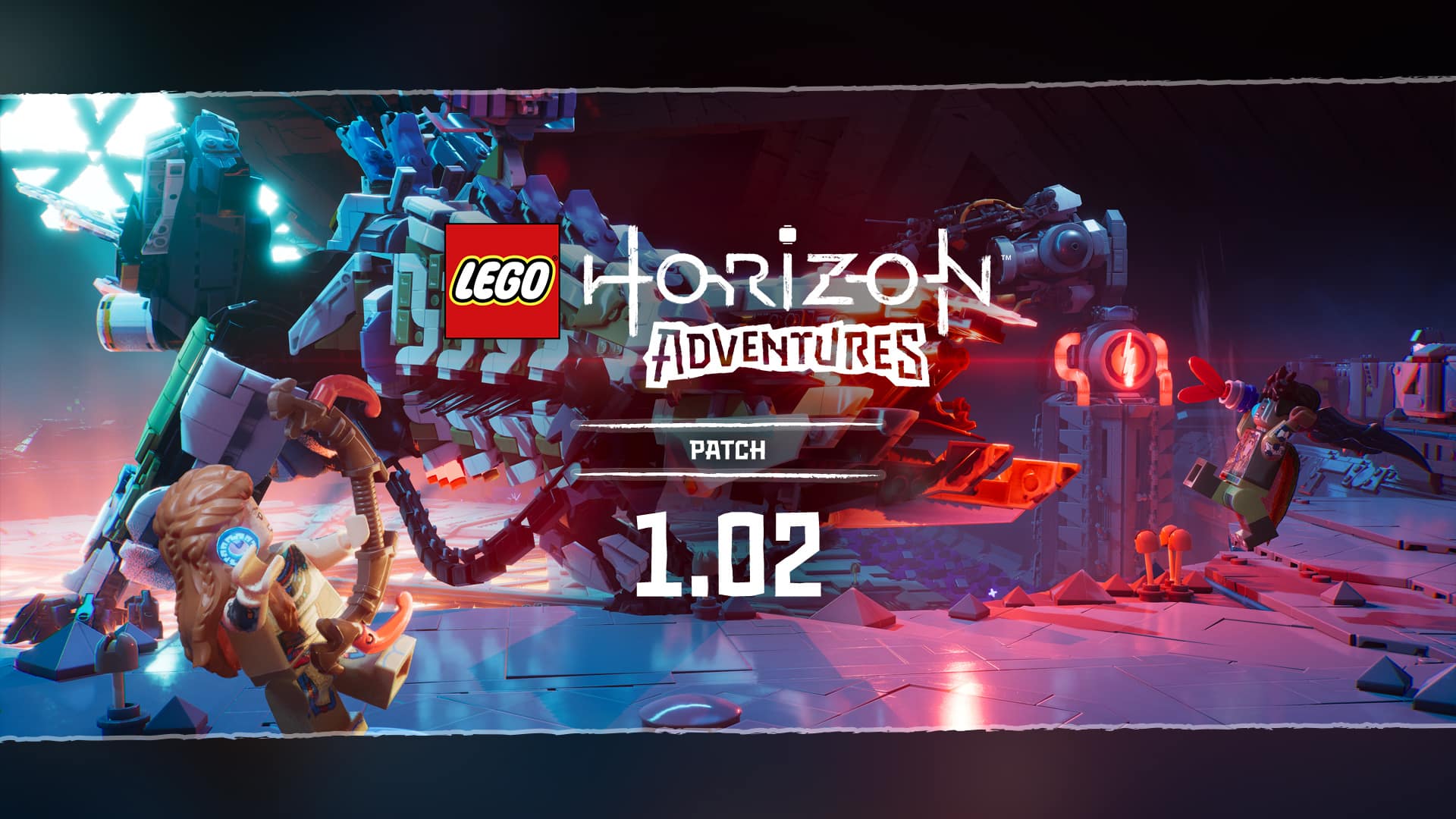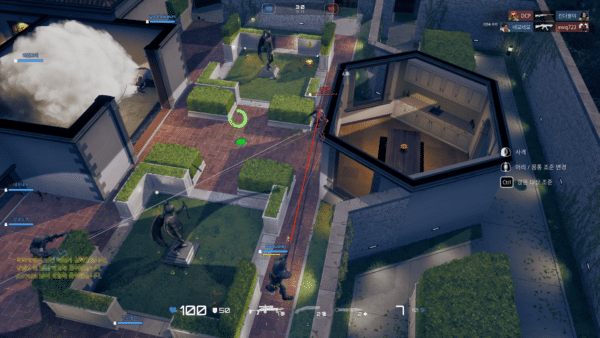如果您正在計劃或已經開始在 Striking Distance Studios 的首張遊戲《木衛四協議》中進行長途跋涉,您可能想知道是否有一種最佳方法可以根據您的優勢調整遊戲的各種設定。嗯,事實證明,確實有!請繼續閱讀《木衛四協議》的圖形、遊戲玩法以及更多基於我們玩這款恐怖遊戲的時間的最佳設定。
Callisto 協定最佳設定:
圖形
PS5 和 Xbox 系列遊戲機均具有 Callisto 協議的品質和效能模式。雖然品質模式鎖定為每秒 30 幀,但它確實提供光線追蹤(目前 Xbox 上缺少),而效能目標為 60 fps。
關於您應該選擇哪一款,我推薦 PS5 上的品質模式和 Xbox 系列上的效能。
我很少會更重視品質而不是性能,但就《木衛四協議》而言,光線追蹤讓它的犧牲非常值得。不僅如此,30fps 在很大程度上在 PS5 上是穩定的,如果你有 VRR 顯示器或電視機,你幾乎不會注意到它以 30fps 運行。
另一方面,Xbox Series X 我推薦效能模式。雖然品質和性能模式都有明顯的幀下降,但 Xbox Series 版本的 Callisto Protocol 目前沒有光線追蹤功能。它在兩種模式下都使用螢幕空間反射,因此在這種情況下,除非您想要更清晰的分辨率,否則效能提升會更有利。
不幸的是,Xbox Series S 用戶沒有效能或品質模式選項。每數位鑄造廠與更強大的版本相比,Xbox Series S 版本將徘徊在 1080P 左右,紋理品質較低,並且具有一些未充分利用的功能。
支援 VRR 的顯示器和電視機將有助於在所有主機上提供流暢的體驗,因此請確保您已在系統設定中啟用它。
至於運動模糊和膠片,顆粒將它們關閉以獲得更清晰的圖像。
遊戲玩法
在玩《木衛四協議》時,你會注意到的一件事是它感覺多麼遲緩。這是故意這樣做的,考慮到它非常適合恐怖類型,因為它們通常節奏緩慢。然而,由於遊戲機上沒有 FoV(視野)設置,你會發現面對一大群敵人時,由於瞄準和轉向緩慢,你會感到非常沮喪。
因此,對於瞄準和觀察靈敏度,我建議將它們最大設定為 100,這樣您就可以快速旋轉相機。別擔心,它不像其他遊戲那樣快得離譜。它是可控的,感覺更自然,當敵人衝向你時,可以幫助你從一個敵人迅速轉向另一個敵人。
瞄準輔助完全取決於您,但如果您打開它,則會有一個強度滑桿來控制其強度。我們測試了所有三個選項,它們看起來都是相同的,差異很小。因此,如果您打開瞄準輔助,請將其調至最大。
Callisto 協議還支援運動控制瞄準。如果您喜歡透過運動瞄準,您可以打開此功能並根據您的需求調整其強度,但我建議在這種情況下關閉瞄準輔助,因為它會剝奪您太多的控制權。
輔助功能 - 戰鬥輔助
儘管這裡沒有強度選項,但也可以在此處啟用自動瞄準。
如果您需要一些閃避輔助,可以使用自動閃避功能,它會自動躲避最近的攻擊。你仍然需要按下閃避按鈕,但這有助於對付螢幕外的敵人。然而,啟用此功能後,我們發現在打開「自動閃避」的情況下執行完美閃避(減慢戰鬥速度以讓你反擊)要困難得多。
近戰輔助我們建議遠離。雖然這可以讓你連續按住攻擊按鈕進行近戰,但我覺得這讓玩家失去了太多的控制權,特別是因為敵人往往會打斷連擊。
QTE – 有兩個選項,取決於您是否想要執行這些操作,第一個選項是按一下 QTE。如果您不喜歡多次按下按鈕,例如脫離抓斗,您可以更改它,這樣只需按一次按鈕即可。
另一個選項是自動完成 QTE。雖然 QTE 一開始很有趣,但你會發現它重複得很快。開啟此功能將自動完成 QTE,使其看起來更像是短片。您會發現這對遊戲後期有幫助。
輔助使用 - 螢幕選項
這些主要是個人喜好,但我在這裡關閉了除幻覺 FX 之外的所有內容。低生命值 FX 會使螢幕變紅,我發現這更分散注意力而不是有幫助。在角色的頸背(脖子後面)有一個可見的生命條,從綠色到紅色,各個條指示您可以承受多少次攻擊。我們發現考慮到相機距離如此之近,這在戰鬥中已經足夠提供幫助了。
聲音的
本部分僅適用於 PS4/PS5,因為 Xbox 系列上的所有內容都應保持預設。預設情況下,控制器會播放無線電笑話。將其更改為在廣播笑話下的音訊設定中輸出到電視,以便您可以聽到其他玩家透過揚聲器說話。
整體而言,《木衛四協定》中並沒有太多可玩的設置,但最重要的絕對是遊戲設定。希望本指南能讓您獲得更好的體驗!